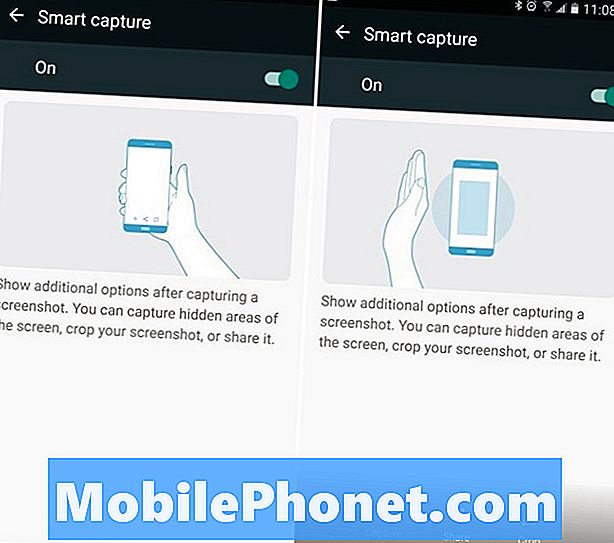Problemy z wydajnością smartfonów, które objawiają się objawami zamrażania i opóźniania, zwykle pojawiają się w wyniku zużycia, zwykle po kilku miesiącach lub latach regularnego użytkowania. Są jednak przypadki, w których te same objawy pojawiają się wcześniej niż oczekiwano, nawet na potężnych urządzeniach.
Chociaż może to zabrzmieć dziwacznie, istnieje wiele czynników, które mogą to umożliwić, a większość z nich jest związana z oprogramowaniem. Oznacza to, że takie problemy można naprawić. Do typowych wyzwalaczy należą błędne aplikacje, uszkodzenie danych, wadliwe aktualizacje i problemy z pamięcią. Poniżej wyróżniono proste obejścia, które są stosowane w przypadku podobnego problemu, który występuje w nowym smartfonie LG V35 ThinQ.
Jeśli posiadasz to urządzenie i potrzebujesz więcej informacji na temat radzenia sobie z ciągłymi problemami z zawieszaniem się i opóźnieniami, zapoznaj się z kolejnymi instrukcjami.
Przede wszystkim, jeśli masz inne problemy z telefonem, odwiedź naszą stronę rozwiązywania problemów, ponieważ zapewniliśmy już rozwiązania setek problemów zgłoszonych przez naszych czytelników. Istnieje prawdopodobieństwo, że zapewniliśmy już rozwiązanie problemu, który obecnie masz, więc spróbuj znaleźć problemy podobne do twojego na tej stronie i skorzystaj z sugerowanych przez nas rozwiązań. Jeśli nie działają lub potrzebujesz dalszej pomocy, wypełnij nasz kwestionariusz dotyczący Androida i kliknij Prześlij, aby się z nami skontaktować.
Pierwsze rozwiązanie: zakończ wszystkie aplikacje działające w tle, a następnie uruchom ponownie telefon.
Jak wspomniano wcześniej, błędne aplikacje zwykle powodują zawieszenie lub opóźnienie urządzenia. Często głównymi winowajcami są aplikacje działające w tle. Są to aplikacje, które niedawno otworzyłeś, ale nie zamknąłeś, więc nadal działają w tle. Gdy którakolwiek z tych aplikacji zostanie uszkodzona i ulegnie awarii, istnieje tendencja, że wpływa to na cały system. I wtedy pojawiają się niekorzystne objawy, w tym zamarzanie i opóźnienia. Aby to usunąć, wykonaj następujące kroki, aby zakończyć wszystkie aplikacje działające w tle na smartfonie LG V35 ThinQ:
- Stuknij w Klucz ostatnich aplikacji aby uzyskać dostęp do ostatnio otwieranych aplikacji.
- Stuknij w X ikonę aplikacji, aby zakończyć poszczególne aplikacje.
- Kran Wyczyść wszystko aby zamknąć wszystkie aplikacje jednocześnie.
Po zakończeniu wszystkich aplikacji działających w tle uruchom ponownie lub zresetuj telefon LG V35 ThinQ za pomocą dowolnej z następujących metod:
- Naciśnij i przytrzymaj Ściszanie i Przyciski zasilania razem przez co najmniej 8 sekund, aż telefon uruchomi się ponownie.
- Naciśnij i przytrzymaj Przycisk zasilania / blokady a następnie wybierz Uruchom ponownie z opcji menu.
Miękki reset skutecznie usuwa przypadkowe usterki oprogramowania, które mogły powodować istotne objawy. Odświeża również pamięć wewnętrzną telefonu i system operacyjny, aby zapewnić płynniejsze działanie i lepsze działanie.
Drugie rozwiązanie: Włącz tryb awaryjny i diagnozuj aplikacje.
Oprócz aplikacji działających w tle, aplikacje innych firm, które stały się nieuczciwe, mogą również powodować te same objawy. Najłatwiejszym sposobem ustalenia, czy problem jest przypisany błędnej aplikacji innej firmy, spróbuj uruchomić telefon w trybie awaryjnym. Tylko aplikacje giełdowe lub wstępnie zainstalowane aplikacje mogą działać w trybie awaryjnym, dzięki czemu łatwiej będzie ustalić, czy winna jest aplikacja innej firmy. Oto jak ponownie uruchomić telefon LG V35 ThinQ w trybie awaryjnym:
- Naciśnij i przytrzymaj Przycisk zasilania przez kilka sekund, aż WyłączIkona pojawia się.
- Dotknij i odpocznij Ikona wyłączania dopóki Uruchom ponownie w trybie awaryjnym pojawi się monit.
- Kran ok następnie poczekaj, aż telefon uruchomi się ponownie w trybie awaryjnym.
Alternatywnie możesz przejść do trybu bezpiecznego za pomocą fizycznych przycisków. Oto jak:
- Wyłącz telefon, naciskając Przycisk zasilania a następnie wybierz Wyłącz.
- Następnie włącz telefon, naciskając i przytrzymując Przycisk zmniejszania głośności.
Po uruchomieniu telefonu powinien pojawić się plik Tryb bezpieczeństwa etykieta w dolnym rogu ekranu. Oznacza to, że telefon działa już w trybie awaryjnym.
Teraz korzystaj z urządzenia w normalny sposób w trybie awaryjnym i sprawdź, czy występują objawy. Jeśli telefon nie zawiesza się ani nie opóźnia w trybie awaryjnym, oznacza to, że wyzwalaczem jest aplikacja innej firmy. W takim przypadku musisz określić, która z pobranych aplikacji jest winowajcą. Może być konieczne indywidualne usuwanie aplikacji, zaczynając od ostatniego pobrania. Nie zapomnij przetestować swojego urządzenia po usunięciu aplikacji, aby sprawdzić, czy problem został już rozwiązany, czy nie.
Jeśli Twój telefon nadal działa z opóźnieniem i zawiesza się, nawet gdy działa w trybie awaryjnym, oznacza to problem z systemem telefonicznym lub co gorsza, możesz mieć do czynienia z wadliwym sprzętem.
Trzecie rozwiązanie: Zaktualizuj oprogramowanie telefonu do najnowszej dostępnej wersji.
Aktualizacje oprogramowania oferują również poprawki błędów, a zatem potencjalne rozwiązanie, jeśli problem jest spowodowany przez złośliwe oprogramowanie i błędy. Aby sprawdzić dostępność nowej wersji oprogramowania dla telefonu LG V35 ThinQ, wykonaj następujące kroki:
- Kran Ustawienia.
- Stuknij w Generał patka.
- Kran Centrum aktualizacji.
- Kran Aktualizacja oprogramowania.
- Następnie dotknij opcji, aby Sprawdź aktualizacje.
Powiadomienie pojawi się, jeśli aktualizacja będzie dostępna. Przed pobraniem i zainstalowaniem aktualizacji upewnij się, że telefon jest połączony z Internetem oraz ma wystarczającą ilość pamięci i wystarczającą ilość baterii. Następnie postępuj zgodnie z instrukcjami wyświetlanymi na ekranie, aby rozpocząć pobieranie i instalację nowego oprogramowania.
Czwarte rozwiązanie: wyczyść partycję pamięci podręcznej telefonu LG V35 ThinQ.
Uszkodzone pliki pamięci podręcznej z folderów systemowych na urządzeniu mogą również wpływać na jego ogólną wydajność, powodując powtarzające się objawy zawieszania się i opóźnień. Dzieje się tak, gdy partycja czyszczenia pamięci podręcznej spełnia swoje zadanie. Spowoduje to wyczyszczenie wszystkich danych tymczasowych, które są przechowywane jako pamięć podręczna na partycji systemowej, w tym tych, które są uszkodzone. Oto jak to się robi:
- Na ekranie głównym stuknij Ustawienia.
- Stuknij w 'Generał' patka.
- Kran Pamięć> Pamięć wewnętrzna.
- Poczekaj, aż opcje menu zakończą obliczanie.
- Stuknij w Zwolnij miejsce.
- Stuknij w Pliki tymczasowe i pliki RAW.
- Wybierz dowolną z podanych opcji, w tym Dane w pamięci podręcznej, pliki tymczasowe schowka lub pliki RAW z aparatu
- Kran Usuń> USUŃ.
Wyczyszczenie partycji pamięci podręcznej nie powoduje usunięcia żadnych plików zapisanych w pamięci wewnętrznej, o ile jest wykonywane prawidłowo.
Piąte rozwiązanie: Przywracanie danych fabrycznych / resetowanie główne telefonu LG V35 ThinQ.
Reset główny byłby ostatnim możliwym rozwiązaniem, które możesz wypróbować, jeśli Twój LG V35 ThinQ nadal pozostaje w tyle lub zawiesza się po wykonaniu wcześniejszych obejść. Spowoduje to wymazanie wszystkiego z urządzenia, a następnie przywrócenie ustawień domyślnych. Wszelkie poważne błędy i złożone błędy systemowe, które spowodowały takie powtarzające się objawy, zostaną również usunięte w trakcie procesu. Aby zachować bezpieczeństwo, wykonaj wcześniej kopię zapasową wszystkich ważnych plików. Następnie wykonaj poniższe czynności, aby zresetować urządzenie lub przywrócić dane fabryczne za pomocą menu ustawień:
- Kran Ustawienia z ekranu głównego.
- Nawigować do Zarządzanie telefonem.
- Następnie stuknij Reset kopii zapasowej.
- Zaznacz opcję, aby Utwórz kopię zapasową moich danych i Automatyczne przywracanie, jak wolisz.
- Kran Konto kopii zapasowej.
- Wybierz żądane konto.
- Kran Przywrócenie ustawień fabrycznych. Jeśli chcesz, możesz stuknąć opcję, aby Wymazać kartę sd także. Spowoduje to wyczyszczenie wszystkich plików z karty SD podczas resetowania.
- Kran Zresetuj telefon.
- Jeśli pojawi się monit, wprowadź hasło lub kod PIN, aby kontynuować.
- Kran Usuń wszystko.
- Następnie potwierdź czynność, dotykając Resetowanie.
W przypadku, gdy telefon zawiesza się lub nie reaguje, możesz przywrócić dane fabryczne za pomocą funkcji Android Recovery. Oto jak:
- Wyłącz urządzenie.
- Naciśnij i przytrzymaj Moc i Przyciski zmniejszania głośności.
- Gdy pojawi się logo LG, szybko zwolnij, a następnie ponownie przytrzymaj Przycisk zasilania nadal trzymając Przycisk zmniejszania głośności.
- Kiedy 'Usuń wszystkie dane użytkownika (w tym aplikacje LG i operatora) i zresetuj wszystkie ustawienia ” pojawi się komunikat, użyj Przycisk zmniejszania głośności podkreślić tak.
- wciśnij Przycisk zasilania aby zresetować urządzenie.
Wykonanie resetu głównego zwykle rozwiązuje najgorsze objawy spowodowane przez błędy oprogramowania, złośliwe oprogramowanie lub krytyczne błędy systemowe, których nie można naprawić za pomocą standardowych obejść. To powiedziawszy, twój LG V35 ThinQ powinien ponownie działać i działać płynnie po zresetowaniu. Jeśli objawy zawieszania się i opóźnienia pojawią się ponownie, prawdopodobnie masz do czynienia z problemem sprzętowym, co oznacza, że urządzenie wymaga serwisu.
Inne opcje
Może być konieczne rozważenie zaplanowania wizyty w centrum serwisowym, jeśli telefon LG V35 ThinQ nadal zawiesza się lub ma opóźnienia po wykonaniu wszystkich odpowiednich rozwiązań. Możliwe, że Twoje urządzenie uległo uszkodzeniu fizycznemu lub spowodowanemu przez ciecz w wyniku wcześniejszego przypadkowego upuszczenia lub kontaktu z cieczą. Aby uzyskać inne opcje i oficjalne zalecenia, skontaktuj się z operatorem urządzenia lub pomocą techniczną LG.
Połącz się z nami
Jesteśmy zawsze otwarci na Państwa problemy, pytania i sugestie, dlatego zachęcamy do kontaktu wypełniając ten formularz. Jest to bezpłatna usługa, którą oferujemy i nie pobieramy za nią ani grosza. Pamiętaj jednak, że codziennie otrzymujemy setki e-maili i nie możemy odpowiedzieć na każdy z nich. Zapewniamy jednak, że czytamy każdą otrzymaną wiadomość. Dla tych, którym pomogliśmy, prosimy o rozpowszechnianie informacji, udostępniając nasze posty znajomym lub po prostu polubiąc naszą stronę na Facebooku i Google+ lub obserwując nas na Twitterze.
Posty, które mogą okazać się pomocne:
- Jak naprawić aplikację Facebook, która nie działa lub ciągle zawiesza się na smartfonie LG V35 ThinQ [Instrukcja rozwiązywania problemów]
- Jak naprawić LG V35 ThinQ za pomocą Snapchata, który ciągle się zawiesza (łatwe kroki)
- Co zrobić z Twitterem, który ciągle się zawiesza na LG V35 ThinQ (łatwe kroki)